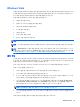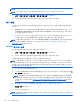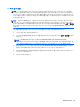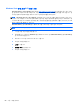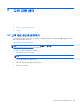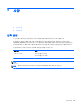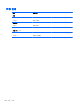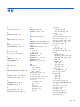Getting Started HP Notebooks-Windows Vista and Windows 7
참고: 백업을 수행하기 전에 컴퓨터가 AC 전원에 연결되어 있는지 확인합니다.
참고: 백업 과정은 파일 크기 및 컴퓨터의 속도에 따라 1 시간 이상 걸릴 수도 있습니다.
1. 시작 > 모든 프로그램 > 유지 관리 > 백업 및 복원 센터를 선택합니다.
2. 화면의 지침에 따라 전체 컴퓨터(일부 모델만 해당) 또는 파일을 백업합니다.
복구 수행
시스템이 장애가 발생하거나 불안정한 경우 컴퓨터가 제공하는 다음 도구를 이용해 파일을 복원할 수
있습니다.
●
Windows 복구 도구: 백업 및 복원 센터를 사용하여 이전에 백업한 정보를 복구할 수 있습니다. 또
한 Windows Startup Repair(시동 복구)를 사용하여 Windows 가 올바르게 시작되는 것을 방해하
는 문제를 해결할 수 있습니다.
●
f11 복구 도구: f11 복구 도구를 사용하여 원래의
하드 드라이브 이미지를 복구할 수 있습니다. 이
미지에는 출고 시 설치된 Windows 운영 체제 및 소프트웨어 프로그램이 포함됩니다.
참고: 컴퓨터를 부팅(시작)할 수 없는 경우 Windows Vista® 운영 체제 DVD 를 구입하여 컴퓨터를 재
부팅하고 운영 체제를 복구해야 합니다. 자세한 내용은
56페이지의 Windows Vista 운영 체제
DVD(별매) 사용 을 참조하십시오.
Windows 복구 도구 사용
이전에 백업한 정보를 복구하려면 다음과 같이 하십시오.
1. 시작 > 모든 프로그램 > 유지 관리 > 백업 및 복원 센터를 선택합니다.
2. 화면의 지침에 따라 전체 컴퓨터(일부 모델만 해당) 또는 파일을 복구합니다.
시동 복구를 사용하여 정보를 복구하려면 다음 절차를 따르십시오.
주의: 시동 복구를 사용하면 하드 드라이브 내용이 완전히 지워지고 하드 드라이브가 다시 포맷됩니
다. 따라서 컴퓨터에서 만든 모든 파일과 컴퓨터에 설치한 모든 소프트웨어가 영구적으로 제거됩니다.
재포맷 작업이 완료되면 복구 절차에 따라 복구에 사용된 백업본에서 운영 체제와 더불어 드라이버, 소
프트웨어,유틸리티가 복원됩니다.
1. 가능한 모든 개인 파일을 백업합니다.
2. 가능하다면 Windows 파티션과 HP Recovery 파티션이 있는지 확인합니다. 파티션을 찾으려면 시
작 > 컴퓨터를 선택합니다.
참고: Windows 파티션 및 HP Recovery 파티션이 삭제된 경우 Windows Vista 운영 체제 DVD
및 Driver Recovery(드라이브 복구) 디스크(둘 다 별매품)를 사용하여 운영 체제와 프로그램을 복
구해야 합니다. 자세한 내용은
56페이지의 Windows Vista 운영 체제 DVD(별매) 사용 을 참조하
십시오.
3. 컴퓨터를 다시 시작하고 Windows 운영 체제가 로드되기 전에 f8 키를 누릅니다.
4. 컴퓨터 복구를 선택합니다.
5. 화면의 지시를 따릅니다.
참고: Windows 도구를 사용하여 정보를 복구하는 방법에 대한 자세한 내용은 도움말 및 지원에서 해
당 항목을 검색하십시오.
54 7 장 백업 및 복구